클러스터 환경
클러스터는 두 개 이상의 노드에 걸쳐 있는 여러 서버 인스턴스의 그룹이며, 모두 동일한 구성으로 실행됩니다. 클러스터에 있는 모든 인스턴스는 함께 작동하며 고가용성, 안정성, 확장 가능성을 제공합니다.
클러스터는 로드 균형 조정을 사용하여 페일오버 및 세션 복제를 수행하며 인터럽트 없는 서비스 및 세션 데이터의 지속성을 제공합니다.
하드웨어 및 소프트웨어 요구 사항
이 절에서 설명하는 사용자 사례에서 Web Server 클러스터는 다음 항목으로 구성됩니다.
|
1) 4개의 인스턴스(동일한 4개의 노드에서 실행) |
|
2) Administration Server |
|
3) HTTP 요청의 로드 균형 조정을 위한 역방향 프록시 |
클러스터를 설정하려면 동일한 운영 체제 버전과 패치가 설치된 두 개 이상의 동일한 노드가 필요합니다. 예를 들어 Solaris® 9 SPARC® 운영 체제가 설치된 시스템을 선택한 경우 클러스터에 있는 다른 시스템에도 Solaris 9 SPARC가 설치되어 있어야 합니다.
지원되는 플랫폼 및 패치 요구 사항에 대한 자세한 내용은 Sun Java System Web Server 7.0 릴리스 노트를 참조하십시오.
다음 그림은 클러스터 환경을 나타냅니다.
그림 4–2 클러스터 설정
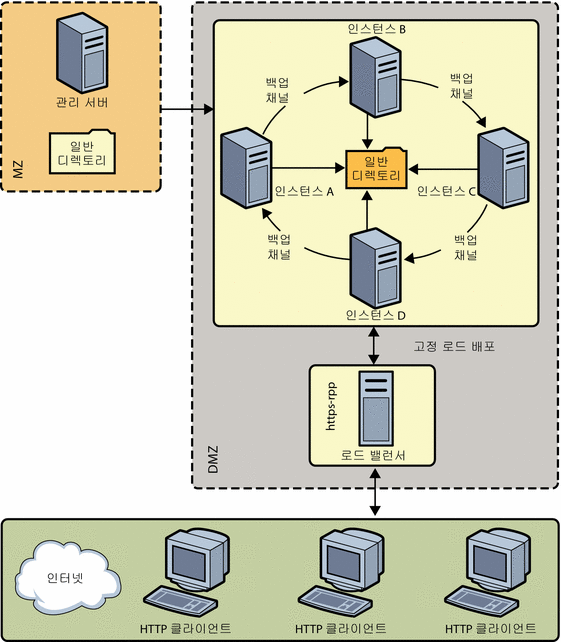
그림에서 노드는 DMZ(De-Militarized Zone)에 구성되어 있습니다. Administration Server는 방화벽 뒤의 Militarized Zone에 구성되며 Administration Server에 대한 일반 액세스를 제한하고 보호합니다. 다른 노드가 역방향 프록시 서버로 구성됩니다. 역방향 프록시 서버는 보안을 강화하기 위해 DMZ 내부에 상주합니다.
주 –
Solaris 영역 기능은 Solaris 10 운영 체제에서만 지원됩니다.
클러스터 설정
이 절에서는 클러스터를 설정하고 역방향 프록시를 사용 가능하게 설정하여 HTTP 요청의 로드 균형 조정을 지원하는 방법에 대해 설명합니다.
다음 순서도는 클러스터를 설정하는 절차를 나타냅니다.
그림 4–3 클러스터 설정을 나타내는 순서도
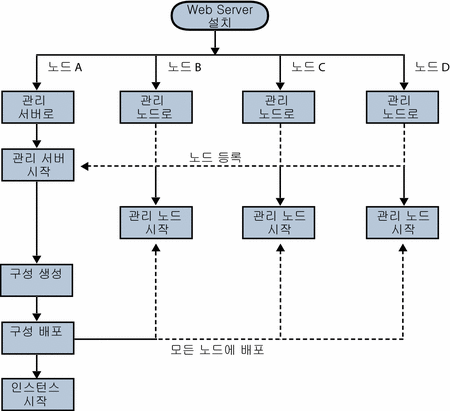
-
노드 중 하나에 클러스터의 Administration Server 역할을 하는 Web Server를 설치합니다.
-
다른 세 개의 노드에 Web Server를 설치합니다. Web Server를 관리 노드로 설치하는 옵션을 선택합니다. 설치 중에 노드를 서버에 등록하는 옵션을 선택합니다.
-
관리 노드는 보안 모드에서만 서버에 등록할 수 있기 때문에 Administration Server의 통신에는 SSL 포트만 사용해야 합니다.
-
Administration Server와 관리 노드가 설치되어 있는 모든 노드의 시스템 날짜와 시간은 같아야 합니다. 서버와 연결된 인증서는 Administration Server가 설치된 노드의 시스템 날짜와 시간을 기반으로 작성됩니다. 관리 노드의 시스템 날짜가 Administration Server보다 이전이면 Administration Server의 인증서가 유효하지 않기 때문에 등록이 실패합니다. 따라서 인증서가 만료된 경우에도 유효한 것으로 처리될 수 있습니다.
-
install_dir/admin-server/bin/ 디렉토리에서 Administration Server를 시작합니다.
install_dir/admin-server/bin>./startserv
-
관리 노드에서 wadm 명령줄 도구를 시작합니다. wadm 명령줄 도구는 install_dir/bin 디렉토리에 있습니다.
install_dir/bin>./wadm
-
각 관리 노드를 Administration Server에 등록합니다. register-node 명령을 사용하여 각 노드를 서버에 등록합니다.
예:
./wadm register-node -user=admin --host=abc.sfbay.sun.com --port=8989
여기서
- abc.sfbay.sun.com
-
노드를 등록할 Administration Server의 호스트 이름입니다.
- port
-
Administration Server의 SSL 포트 번호입니다.
-
관리 비밀번호를 입력하는 프롬프트가 표시됩니다. Administration Server의 관리 비밀번호를 입력합니다.
Administration Server와 관리 노드는 Administration Server에서 관리 노드의 서버 인증서를 신뢰하고 관리 노드에서 Administration Server가 제공하는 클라이언트 인증서를 신뢰하는 방식으로 서로를 인증합니다. 관리 노드를 등록하는 동안 Administration Server가 해당 관리 노드의 서버 인증서를 생성합니다. 그러면 이 인증서가 다운로드되고 관리 노드에 설치됩니다. 서버 인증서 발급자도 관리 노드에 설치됩니다.
주 –등록은 SSL을 통해서만 수행될 수 있습니다.
노드 등록에 대한 자세한 내용은 Sun Java System Web Server 7.0 Installation and Migration Guide의 Registering the Administration Node From the Command-Line을 참조하십시오.
-
install_dir/admin-server/bin/ 디렉토리에서 startserv 명령을 사용하여 모든 관리 노드를 시작합니다.
-
관리 콘솔 또는 CLI를 사용하여 Administration Server에 새 구성을 만듭니다.
구성 이름, HTTP Listener 포트 및 서버 이름과 같은 구성 정보를 새 구성에 지정합니다.
-
모든 노드에 구성 인스턴스를 만듭니다.
-
모든 노드에서 인스턴스를 시작합니다.
주 –Web Server에는 클러스터를 확장 또는 축소할 수 있는 유연성이 있습니다. 언제든지 인스턴스를 클러스터에 추가하거나 클러스터에서 제거할 수 있습니다.
로드 균형 조정을 위한 역방향 프록시 구성
Web Server 7.0은 정교한 내장 로드 밸런서인 역방향 프록시를 제공합니다. 역방향 프록시는 서버 팜에 있는 Web Server의 게이트웨이입니다. 역방향 프록시를 구성하면 비슷하게 구성된 여러 개의 웹 서버로 요청이 전달됩니다.
다음 절차에 따라 Web Server 7.0에서 역방향 프록시를 사용 가능하게 설정합니다.
-
역방향 프록시 구성에 사용할 노드에 Web Server를 설치합니다.
-
구성을 만듭니다. 예를 들면 rp와 같습니다.
-
관리 콘솔을 사용하여 구성 > 가상 서버 > 내용 처리 > 역방향 프록시 탭을 선택합니다. 새로 만들기 버튼을 누릅니다.
-
역방향 프록시 URI와 클러스터에 있는 모든 시스템의 서버 URL을 쉼표로 구분하여 입력합니다.
서버 URL은 hostname:portnumber 형식으로 입력합니다.
-
변경 사항을 저장합니다.
-
수정된 구성을 배포하여 변경 사항을 구성에 적용합니다.
-
이렇게 수정된 구성의 모든 인스턴스를 시작합니다.
그러면 HTTP 요청의 로드 균형 조정을 위한 역방향 프록시 구성이 완료됩니다.
- © 2010, Oracle Corporation and/or its affiliates
